Как да завъртите листа хоризонтално в офиса. Обръщане на страница в Word в хоризонтална позиция
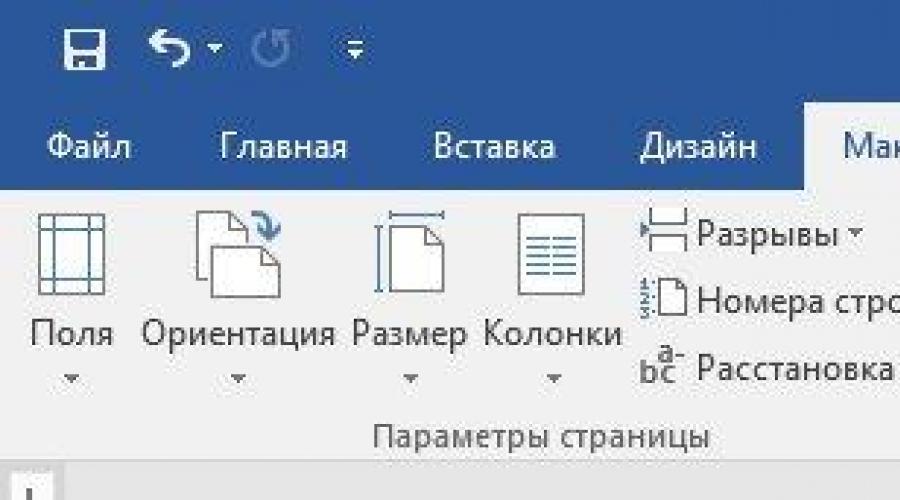
По подразбиране всички листове в нов файл на Word са подредени вертикално, т.е. в портретна ориентация. Този формат е подходящ за повечето документи, но понякога е необходимо всички страници в документа да бъдат хоризонтални, тоест хоризонтални. Може също да искате да оформите хоризонтално само един лист в документ. Как да направите това, ще ви кажа в тази кратка статия.
Как да направите всички страници в Word хоризонтални
В този случай всичко е просто, отидете в раздела "Оформление" (в по-старите версии на Word - раздела "Оформление на страницата"), щракнете върху бутона "Ориентация" и изберете елемента "Пейзаж":
Всички страници на вашия документ ще станат пейзажни.
Това е малко по-трудно от първия случай. Word все още не предоставя механизъм, който ви позволява да направите конкретна страница от документ с различна ориентация. Но има заобиколно решение. Трябва да отидете на желаната страницаи в същия раздел „Оформление“ щракнете върху малката стрелка в блока „Настройка на страницата“:

Ще се отвори прозорец с настройки на страницата. Изберете пейзажна ориентация и в най-долната част на прозореца изберете „Прилагане: към края на документа“.

Всички страници на документа, започвайки от избраната, ще станат пейзажни. За да оставите само един лист в тази ориентация, изберете следващия лист и повторете операцията, като изберете само портретна ориентация.
Задаване на ориентация по подразбиране
Ако например често създавате документи изцяло в пейзажна ориентация, можете да зададете този формат като стандартен. Отиваме на „Настройка на страницата“, избираме желаната ориентация и натискаме бутона „По подразбиране“ в долната част на страницата.
Ако имате въпроси или нужда от разяснение - въпрос, ще се радваме да ви помогнем!
Този въпрос интересува може би всеки втори потребител на програмата Word. Защо е необходимо? Например в случаите, когато е необходимо да се поставят графики, диаграми, диаграми, които поради своя мащаб не се побират на вертикален лист. IN този материал, ще анализираме няколко начина за хоризонтално обръщане на лист в Word.
Както вече разбрахте, текстовият редактор на Word по подразбиране осигурява задаване на портретна ориентация на страницата. Но може да се промени с прости начинис които може да се справи дори начинаещ потребител. Нека се спрем на всеки метод по-подробно. Кой метод е подходящ за вас зависи от версията на Word, която използвате.
Как да обърнете лист в Word хоризонтално? Версия 2003 и по-стари
Така че, за да направите хоризонтална ориентация на лист в Word 2003, 1997 и 2000, потребителят ще трябва да изпълни следния алгоритъм от действия:
- Първо отидете в раздела "Файл", намиращ се в лентата с инструменти, след което изберете елемента "Опции".
- В секцията „Полета“, в реда, наречен „Ориентация“, на потребителя ще бъдат предложени две опции за ориентация на страницата: портрет и пейзаж.
- Изберете „Пейзаж“ и щракнете върху OK.
Как да обърна само един лист в целия документ?
Ако потребителят трябва да обърне само един лист хоризонтално в целия документ, тогава трябва да се предприемат следните стъпки.
Първо трябва да изберете частта от текста, за която искате да промените ориентацията. След това - отидете на елемента "Настройки". След това избираме вертикалната ориентация, от която се нуждаем. В раздела, наречен „Прилагане“, изберете опцията „към избран текст“. След като потвърдим всички действия с натискане на бутона OK.

Как да обърнете лист в Word хоризонтално? Версии 2007 и по-нови
Така че, ако предпочитате да използвате текстов редактор Word 2007 и по-нова версия нова модификациятогава този раздел е за вас. Тук ще предложим опции как да направите пейзажна ориентация на текстов документ или отделна част от него.
Първото нещо, което трябва да направите, е да отидете в раздела, наречен "Оформление на страницата". След това отидете в секцията "Ориентация". По подразбиране текстовият редактор задава ориентацията на портрет. Имаме нужда и от - пейзаж. Избираме опцията, от която се нуждаем, и след това потвърждаваме предприетите действия, като натискаме бутона OK.
Ако искате да обърнете само един лист вертикално, всички действия напълно повтарят стъпките за Word 2003. Тоест, първо трябва да изберете частта от текста, за която искате да промените ориентацията. След това - отидете на елемента "Настройки". След това изберете пейзажна ориентация. В раздела, наречен „Прилагане“, изберете опцията „към избран текст“. След като потвърдим всички действия с натискане на бутона OK. Разликите са само в различното местоположение на бутона за настройки в раздела с всички параметри.
Между другото, заслужава да се отбележи, че често потребителят не променя ориентацията на листовете на компютъра, но прави това при отпечатване на документа. В момента почти всички принтери ви позволяват да променяте ориентацията на листовете в процеса на отпечатване на документи. Вярно е, че в този случай всички листове ще бъдат завъртани, докато качеството и външният вид на документа могат да пострадат.
В тази статия проучихме няколко опции за това как да обърнете лист в Word хоризонтално, използвайки методи, подходящи за няколко версии на текстов редактор. Както вече разбрахте, в това няма нищо сложно. Достатъчно е просто да следвате посочения алгоритъм, ясно да изпълните всички действия, само в този случай резултатът няма да ви разочарова и самият процес няма да причини трудности.
Статия за това как да завъртите страница на книга в пейзажна страница в различни версии на Word.
Текстови файлове Словоимат различна ориентация на страницата. Понякога трябва да създадете албум със снимки, разширени текстове на цялата страница. Как да разгънете лист от примерна книга до вертикална, пейзажна позиция, ще опишем по-долу.
Файлове в Word документ
Как да обърна страницата хоризонтално в Word 2003?
В режим "по подразбиране"файловите листове се поставят във вертикално положение.
Схема за версия 2003:
- влезте в менюто "файл"
- изберете функция "Настроики"
- на отворената страница "Поле", намерете линията "Отправна точка"или "Ориентация"
- меню "Отправна точка"изберете позицията на текстовата страница, като се ръководите от опциите "Книга"или "Пейзаж"
- натиснете клавиша "ДОБРЕ", пейзажен листхоризонталнасъздадени направления

Опции "Файл", "Опции", "Ориентация", избиране на опцията "Пейзаж"
Схема за обръщане на фрагмент от текст, версия 2003:
- извършваме действия, подобни на предишните, до опцията "Пейзаж"
- Избери опция "Пейзаж"
- натиснете клавиша „Прилагане към избран текст“
- натиснете клавиша "ДОБРЕ"

Обръщане към хоризонтална позиция на част от текст: опции "Пейзаж", клавиш "Прилагане към избран текст", клавиш "OK"
Как да обърна страницата хоризонтално в Word 2007, 2013, 2016?
- намери опция "надценки"
- щракнете върху иконата "Ориентация"

Изберете „Оформление на страницата“, „Ориентация“, след това „Пейзаж“
- Избери опция "Пейзаж"
- страницата е създадена в пейзажен, хоризонтален вариант
Схема за обръщане на страници, версии Word 2007, 2013, 2016за фрагмент от листа:
- извършете действия, подобни на горните процедури за версия 2003
- ключово местоположение на полетата за настройки на версията 2007, 2013, 2016 , показано на фигурата по-долу. Местоположението се различава от версията 2003
- задайте опции за пейзаж
- в резултат на това един лист е пейзажен, останалите листове от книжната версия са в общия файл

Обърнете листа в хоризонтално положение. Разликата между бутона на полето за настройки между версиите на Word 2003 и 2007, 2013, 2016
Техниката на обръщане на страницата в хоризонтално положение, много малко, се различава една от друга за различни версии Слово.
Видео: Как да настроя ориентацията на страницата на пейзаж в Word 2003?
Когато създавате нов документ в текстовия редактор на Microsoft Word, листовете са вертикални по подразбиране. Когато работите с големи таблици, диаграми и диаграми, най-удобната хоризонтална ориентация на документа, тъй като съдържанието на листа не е отрязано, изглежда спретнато и представително. Ще отнеме няколко секунди, за да обърнете листа хоризонтално в Word, и да знаете къде се намира съответната функционалност. Помислете за всички версии на програмата Word от 2003 до 2016 г.
Обърнете страницата в Word 2003
Има ситуации, когато е необходимо да се обърнат не всички листове в документа, а селективно, някои и те може да не са подредени последователно. В този случай е важно да знаете няколко нюанса, които ще разгледаме по-долу.
Промяна на ориентацията на всички листове
След като изпълните тези стъпки, всички страници в документа ще се променят от вертикална на хоризонтална ориентация. След като отворите текстов редактор, трябва да изпълните следните стъпки в ред:
Промяна на позицията на множество страници
Можете да разширите няколко листа или един, като използвате следните манипулации:
- Изберете съдържанието на страницата, чиято ориентация искате да направите хоризонтална;
- Кликнете върху бутона "Файл" и отидете на "Настройка на страница";
- Отворете раздела "Полета";
- Задайте "Пейзаж" в подточка "Ориентация";
- В подпозицията "Образец" посочете "към избрания текст" и кликнете върху "OK".
Страниците, които са били избрани преди това, ще бъдат завъртяни от вертикална към хоризонтална.
Разгъване на лист в Word 2007, 2010, 2013, 2016
В по-късните версии на Microsoft Word има някои несъответствия по отношение на местоположението на функционалността. Обмислете всички методи и ясно покажете на изображенията какви стъпки трябва да предприемете.
Подредете всички листове хоризонтално
Да обърна чаршафите навсякъде текстов документ, Следвай тези стъпки:

Обърнете един лист в документ
Можете да разширите един лист само с прекъсване на страницата. Ако документът се състои от 2 или повече страници. За да постигнете тази цел, трябва да предприемете следните стъпки:


Поздравления! Понякога, когато създавате документ в Word, трябва да обърнете страницата в пейзажна позиция (хоризонтално). По подразбиране всички страници в офис програмавертикално (портретна ориентация) и някои потребители не знаят как да обърнете страницата хоризонтално. Днес ще разгледаме как да направите това.
Стъпките по-долу ще бъдат подходящи за Word 2007, 2010, 2013. Така че обръщането на страницата в Word е лесно като беленето на круши, сега ще го видите. Между другото, има два начина: първият е, когато трябва да обърнете всички листове в Word, вторият е, когато трябва да обърнете само една страница. Нека да разгледаме тези две опции.
Как да обърнете всички страници в Word хоризонтално
За да направите това, отидете в раздела "Оформление на страницата" и намерете бутона "Ориентация". По подразбиране е зададена портретна ориентация, щракнете върху този бутон и сменете на пейзажна ориентация.
След това всички листове в програмата се обръщат в хоризонтално положение. Както можете да видите, всичко това става за няколко секунди.
Как да обърнете само една страница в Word хоризонтално
Понякога трябва да имате листове в документа, както в хоризонтално положение, така и вертикално. Обикновено това е необходимо при писане на книги или ръководства. Така че, за да създадем документ със смесена ориентация на страницата, отново трябва да влезем в секцията „Оформление на страницата“ и да кликнете върху бутона, разположен в долния десен ъгъл.
Отваря се прозорецът Page Setup, където можете да зададете ориентацията на страницата на документа. Например, имаме нужда от хоризонтална ориентация, така че ще я изберем. След като изберете ориентацията, обърнете внимание на елемента „Прилагане“, където можете да зададете към какво ще се приложи избраната ориентация на листа (към целия документ или към края на документа).

Трябва да изберем "до края на документа". След това натиснете бутона "OK". Сега можете да видите това нова страницадолната част беше различна от горната. Нека освен това приемем, че след тази обърната страница трябва да върнем ориентацията на долните листове. Отново отидете на "Настройка на страница", задайте необходимата ориентация и приложете към края на документа.
Приятели, нищо не е трудно, както сами виждате, не обърнете листа с една дума в хоризонтално положениедори дете може. Ако имате въпроси, можете да ги зададете в коментарите. Това е всичко, всичко най-добро!